Kā atjaunot internetu pēc Windows 7 pārinstalēšanas

- 2437
- 642
- Charles Emard
Bieži vien lietotāji pēc mīļotā Windows 7 pārinstalēšanas atklāj, ka kļuva neiespējami ievadīt globālo tīklu. Parasti tas notiek zemas kvalitātes sistēmas komplektu darbības laikā. Ņemiet vērā, ka licencētais instalācijas disks, kā noteikums, satur visu nepieciešamo, lai palaistu OS un vissvarīgākās funkcijas lietotājam, ieskaitot internetu. Šādās komplektos dators neatkarīgi izvēlas savienojuma diagrammu, iestata nepieciešamos autovadītājus utt. Kā konfigurēt logus, ja internets nedarbojas? Izdomāsim to sīkāk!

Windows oficiālās versijas instalēšana saglabā lietotājus no daudzām problēmām
Problēmu iemesli
Ir vairāki visizplatītākie iemesli, kāpēc internets neparādās. Šis:
- pareizu un atbilstošu adaptera autovadītāju trūkums;
- Problēma ir pakalpojumu sniedzēja pusē;
- Windows pakalpojumi ir atspējoti;
- Tīkla karte nav pareiza;
- Viens no datora komponentiem ir kļūdains.
Autovadītāji
Autovadītāju trūkums tiek uzskatīts par vispopulārāko iemeslu tīkla trūkumam. Sistēma ir instalēta bez adaptera vadītāja, jo Windows nespēj savienot šo elektronisko datoru ar tīklu. Ko darīt?
Ir svarīgi pārbaudīt, vai jūsu minējums ir taisnība attiecībā uz autovadītāju trūkumu. Lai to izdarītu, dodieties uz "tīkla savienojumiem" un pēc tam pārbaudiet, vai norādītajā logā ir "dzīvi" savienojumi.
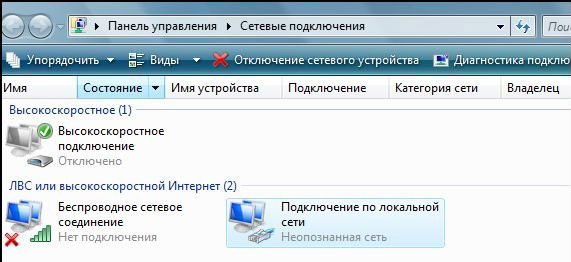
Ja savienojums tika atrasts, bet izmaiņu nebija, izmēģiniet nākamo metodi.
Windows parasti atbilstoši uztver vadītāju un pat izveido aktīvu savienojumu, bet ar neatbilstošu tīklu nedarbojas. Lai pārbaudītu šo niansi, dodieties uz "ierīces pārvaldnieku". Ja problēma ir komponentu nesaderība, izsaukuma zīme sadedzinās jūsu adaptera priekšā.
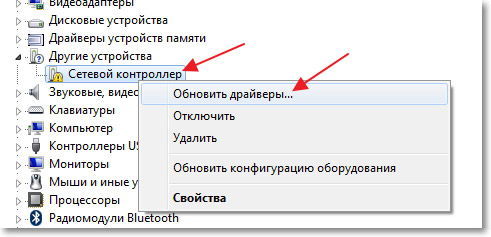
Ar šādām problēmām jums būs jāpārinstalē vadītāja. Interneta neesamība apgrūtina šo uzdevumu, jo būs grūti iegūt piemērotu failu bez ārējas palīdzības. Šeit ir nenovērtējams disks ar autovadītājiem, kas parasti nāk ar datoru, pērkot. No šī diska jūs varat instalēt visus autovadītājus, un visam vajadzētu nopelnīt. Bet ar vadītāja klēpjdatoriem komplektā parasti neiet.
Ja pie rokas ir disks ar Windows instalācijas failiem, mēs iesakām to ievietot kompaktdiskā un ļaut sistēmai “iegūt” pareizos draiverus. nekas nemainījās? Tad jums būs jāiet meklēt nepieciešamo failu draugiem vai kaimiņiem, kuru internets darbojas stabilāk nekā jūsu.
Zinot adaptera vai mātesplates nosaukumu, iespējams, ir iespējams lejupielādēt vēlamo draiveri internetā. Kā opciju jūs varat lejupielādēt draiveri, piemēram, DriverPack risinājumu - pati programma noteiks visas datora ierīces, instalēs visus prombūtnē esošos draiverus un atjauninās rezultātu. Bet jums ir jālejupielādē pilna versija, kas var darboties bez interneta.
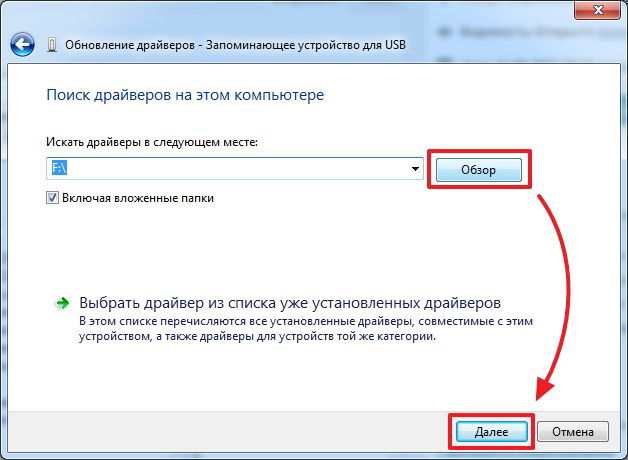
Pakalpojumu iekļaušana
Ja visas programmas tiek atjauninātas, bet tīkls joprojām nav parādīts, pārbaudiet sistēmas pakalpojumus. Sērfošanai globālajā tīmeklī ir jāuzsāk vairākas Windows 7 opcijas, kas ir noregulētas sadaļā “Sistēma un drošība”. Noklikšķinot uz norādītās etiķetes, jums jāizvēlas “administrācija” un pēc tam “pakalpojums”. Tagad parādīsies visu OS pakalpojumu saraksts. Pārbaudiet, vai ir iekļauti šādi:
- telefonija;
- tīkla savienojumi;
- Telnet;
- DNS klients;
- tīklu saraksts;
- savienojuma dispečers;
- DHCP klients;
- datoru novērotājs.
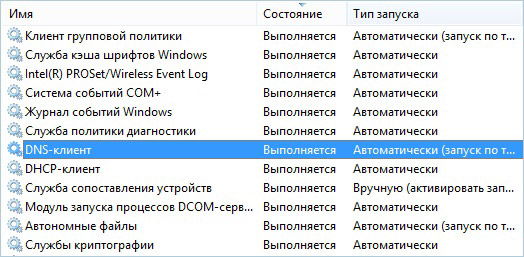
Visas šīs iespējas pēc logu pārinstalēšanas ir jāieslēdz, pretējā gadījumā nebūs iespējams savienot vadu internetu. Lai aktivizētu konkrētu opciju, vispirms atlasiet vienumu “Rekvizīti” (noklikšķiniet ar labo pogu Pakalpojumā). Šeit ieteicams izlaist palaišanu pozīcijā "Auto" (pakalpojums būs auto secībā ar datora iekļaušanu).
Aprīkojums
Dažreiz problēma ir tik elementāra, ka tā vienkārši tiek ignorēta. Bieži vien lietotājs sāk mainīt savienojuma ar Windows parametriem vai pārinstalēt autovadītājus, nav aizdomas, ka nepatikšanas slēpjas aprīkojuma fiziskā savienojumā.
Sākotnēji mēs iesakām pārbaudīt, vai spuldze atrodas tīkla kartē. Tas atrodas netālu no savienotāja, kur ir savienots pakalpojumu sniedzēja vads. Ja indikators deg zaļā gaismā, tad starp pakalpojumu sniedzēju un datoru tiešām ir savienojums. Pretējā gadījumā mēs iesakām iegūt tehnisku atbalstu uzņēmumam, kas sniedz interneta pakalpojumus, jo, visticamāk, problēmas būtu jālabo viņu pusē.
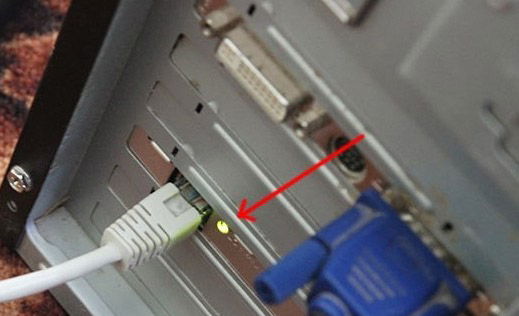
Telefona savienojums tagad tiek uzskatīts par novecojušu, bet daži cilvēki to turpina izmantot. Šim tipam jums jāpārbauda, vai pīkstiens notiek telefona rindā. Mēs arī iesakām uzņēmumam uzzināt par alternatīvajām savienojuma metodēm.
Ja piekļuve tiek veikta bezvadu savienojuma laikā, jums jāpārliecinās, ka tā ir aktīvi. To var redzēt ar mirgojošu ikonu darbvirsmas stūrī.

Runājot par modemu, darbojoties, ir svarīgi pārbaudīt akumulatora uzlādi. Turklāt eksperti iesaka izmantot kabeli, nevis Bluetooth.
Ja tiek izmantots savienojums ar Wi-Fi maršrutētāju, jums jāpārliecinās, ka tas darbojas un dators ir tam pareizi savienots. Tiek veikts, ka vienkārša izslēgšana un maršrutētāja ieslēgšana palīdz - daži modeļi dažreiz var vienkārši "iesaldēt".
Savienojuma funkcijas
Ja internets pēc Windows pārinstalēšanas nav datorā, iespējams, ka esat izrakstījis kļūdainus iestatījumus. Bieži vien pakalpojumu sniedzējs sniedz īpašas instrukcijas, kas palīdz konfigurēt visus komponentus (saistot MAC adresi, paroles izmantošanu, pieteikšanos un tā tālāk).
Izmantojot prrro-protokola iznīcināšanu, sistēma sagaida, ka pieteikšanās/iziet lietotājam. Šī tiešā savienojuma metode tiek uzskatīta par vienu no slavenākajām, apsveriet to detalizētāku.
Tātad, jums jāpārbauda savienojuma nosacījums, tas tiek darīts "Networks Control Center". Noskaņojot savienojumus, atlasiet “savienojums ar internetu” un pēc tam noklikšķiniet uz “Augstā ātruma ar PRRO”, kas nozīmē pakalpojumu sniedzēja kabeļa vai DSL līdzdalību.
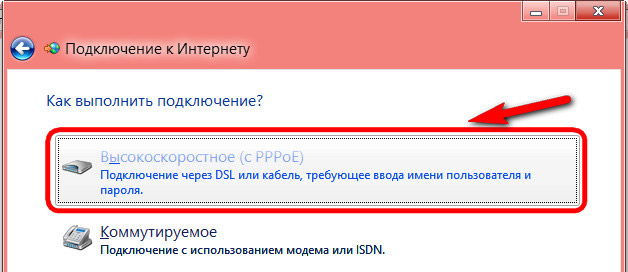
Tagad ir pietiekami, lai nākt klajā ar vārdu, kā arī ievadiet pieteikšanās/piespēli no pakalpojumu sniedzēja līguma. Ja viss ir taisnība, internets parādīsies tūlīt pēc iestatījumu piemērošanas.
- « Kā rīkoties, ja SMS ar aktivizācijas koda telegrammu nenāca
- Televizorā nav attēla, bet ir skaņa - kā novērst problēmu »

